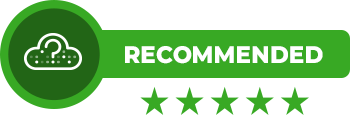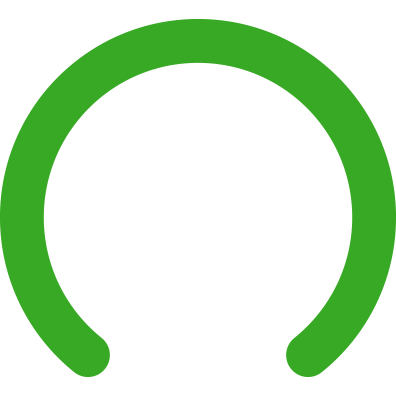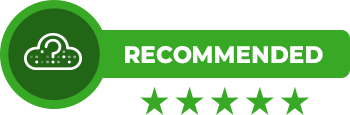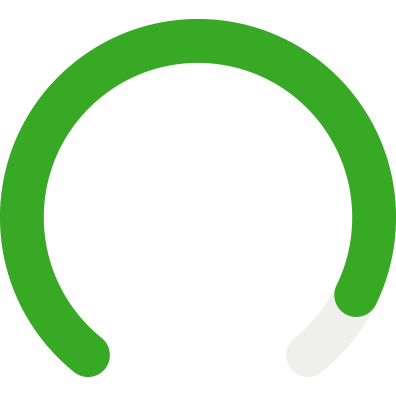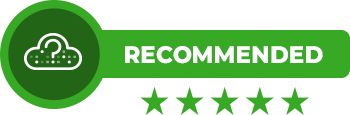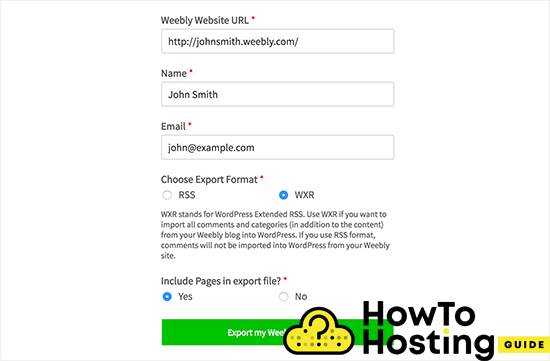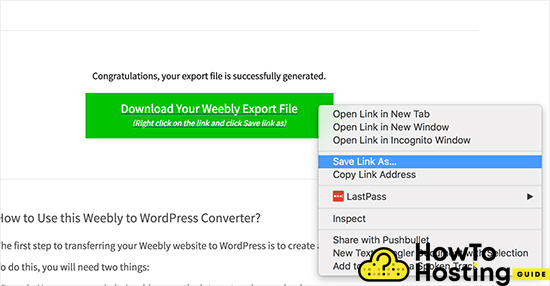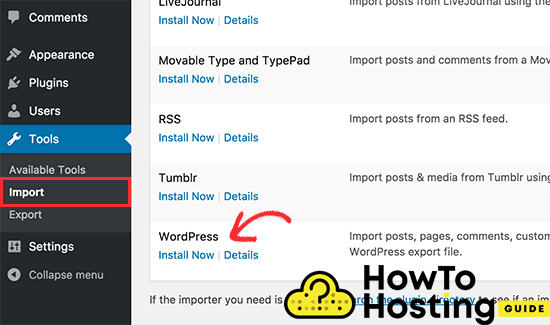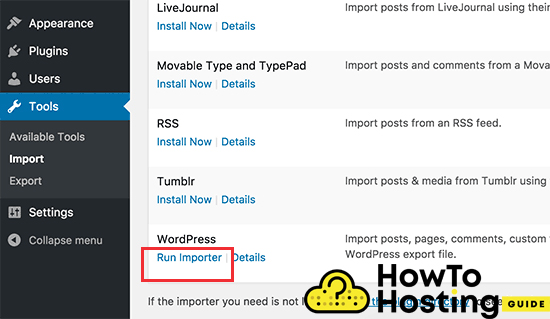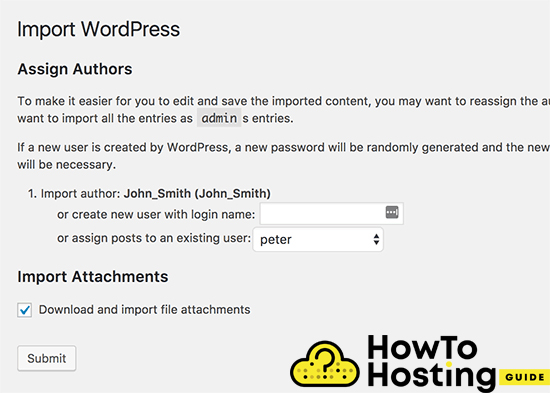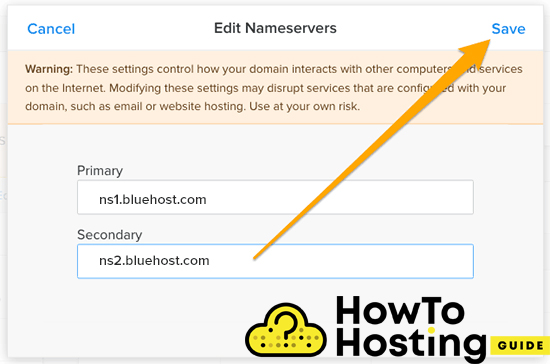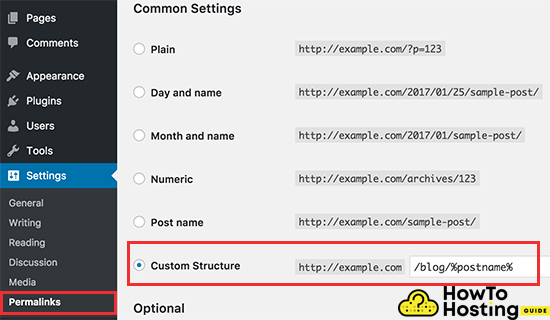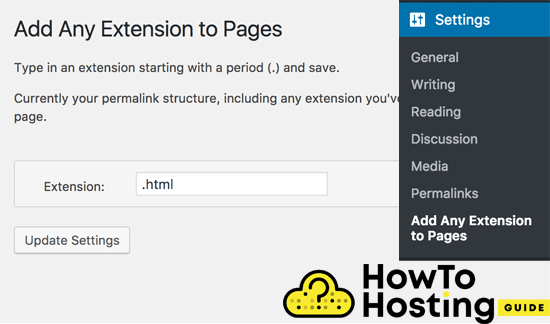Su questa pagina: [nascondere]
Iniziare
Per migrare il tuo sito Web Weebly su WordPress, dovresti prima sviluppare il tuo sito Web WordPress e dovrai ottenere due cose – web hosting e un nome di dominio. Il web hosting offre la macchina fisica che memorizzerà i file del tuo sito web, e il nome di dominio è il nome del tuo sito web, per esempio, yoursite.com.
Una volta ottenuto l'hosting e il nome di dominio da qualsiasi provider di hosting, dovresti cercare un programma di installazione dell'app WordPress, o installa WordPress manualmente sul tuo account di hosting. Se non si ha familiarità con il processo di installazione, dai un'occhiata al nostro articolo: Una guida per principianti Come installare WordPress su hosting condiviso. Una volta installato WordPress sul tuo account di hosting, sei pronto per procedere al passaggio successivo, che è quello di spostare i tuoi contenuti Weebly su WordPress.
Come esportare contenuti Weebly
Al giorno d'oggi, è molto facile esportare tutti i tuoi contenuti da Weebly e trasferirli in un formato compatibile con WordPress, che può essere importato. Il processo non apporterà alcuna modifica al tuo sito Web esistente, quindi è sicuro da usare.
Fare quello, vai a Weebly al sito Web WordPress che è uno strumento gratuito che importa tutti i tuoi contenuti da Weebly e li converte in un formato adatto a WordPress.
Dovresti fornire il tuo nome, posta, e seleziona il formato dell'esportazione. È necessario scegliere il formato WXR a meno che non si verifichi un problema.
Il prossimo, devi scegliere se vuoi che le tue pagine siano incluse nel file di esportazione. L'opzione predefinita per questo è Sì, e non è necessario apportare modifiche a meno che non si desideri esportare le pagine di Weebly.
Poi, l'importatore di Weebly creerà un file compatibile con WordPress che puoi scaricare.
Come importare contenuti Weebly in WordPress
Dopo aver esportato correttamente il tuo Weebly contenuto in un file compatibile con WordPress, sei pronto per importarlo sul tuo sito Web WordPress. Fare quello, vai alla dashboard di amministrazione del tuo sito Web WordPress e fai clic su Strumenti, quindi seleziona Importa.
WordPress installerà il plug-in importatore nel tuo sito WordPress e una volta installato potrai fare clic sul pulsante Esegui importatore per avviarlo.
Questo aprirà la tua pagina importatore, e dovresti fare clic sul pulsante Scegli file, e trova il file export.xml che hai scaricato qualche tempo fa. Poi, clicca sul “Carica file e importa” per continuare.
Il processo potrebbe richiedere del tempo a seconda della dimensione del file, e dopo che WordPress lo analizza, nella schermata successiva ti verrà chiesto di assegnare gli autori.
Puoi importare i tuoi autori dal tuo sito web Weebly o creare un nuovo autore e assegnargli tutto il contenuto.
Assicurati di selezionare la casella accanto a “scarica e importa gli allegati”, perché porterà tutte le tue immagini direttamente nella tua libreria multimediale di WordPress, e sarai in grado di usarli in seguito.
Dopo aver finito con quello, fare clic sul pulsante di invio per eseguire l'importatore.
Dopo un po, dovresti vedere un messaggio di successo, sembra proprio così:
Se viene visualizzata questa finestra, hai importato con successo tutti i tuoi contenuti di Weebly su WordPress. Adesso, puoi andare ai tuoi post, pagine, o categorie e controlla il contenuto esistente lì. Anche, assicurati di controllare la libreria multimediale, per garantire che tutte le tue immagini siano state importate correttamente.
Se per qualche motivo il processo fallisce e non termina fino alla fine, puoi sempre eseguirlo di nuovo senza problemi. L'importatore stesso rileva i contenuti esistenti e non li duplicherà ma li salterà.
Configurazione dei reindirizzamenti
Se stavi utilizzando un dominio personale per il tuo sito Web Weebly, per esempio, “Mysite.com”, dovrai indicarlo direttamente al tuo provider di hosting.
Fare quello, devi prima accedere al tuo account Weebly e andare alla pagina Domini, dove è necessario fare clic sul nome di dominio che si desidera modificare, quindi trova la pagina delle impostazioni del dominio e fai clic sul pulsante di modifica.
Nella schermata successiva, dovrai inserire i tuoi nameserver. Quali sono diversi per ogni provider di hosting, ma ai fini del tutorial utilizziamo i Bluehost che sono ns1.bluehost.com e ns2.bluehost.com.
Fare clic sul pulsante Salva per salvare le impostazioni. Tieni presente che l'aggiornamento dei tuoi nameserver potrebbe richiedere fino a 24 ore a seconda del provider di hosting.
Se stai utilizzando un sottodominio sul tuo account Weebly, quindi i reindirizzamenti possono essere eseguiti nel modo seguente:
Accedi alla tua dashboard di Weebly e modifica il tuo sito Web. Fai clic sul menu Impostazioni, quindi seleziona la scheda SEO.
Poi, scorrere verso il basso fino al codice dell'intestazione e quindi scrivere
<meta http-equiv = & quot; refresh" = contenuto"0;url = http://www.yourdomain.com/">
e sostituisci tuodominio.com con il nome del tuo sito WordPress. Fai clic su Salva e pubblica e ora il tuo sito Web Weebly reindirizzerà i tuoi utenti al tuo sito Web WordPress.
Impostazione dei permalink
È del tutto possibile che la struttura del tuo link Weebly sia diversa dai tuoi post sul blog e ciò potrebbe causare alcuni 404 errori. Per risolvere questo, vai alle tue Impostazioni, quindi fare clic su Permalink, e scorri verso il basso fino a visualizzare l'opzione Struttura personalizzata, quindi aggiungi / blog /% postname% accanto ad essa.
Non dimenticare di fare clic su Salva e i permalink verranno aggiornati.
Dopo di che, tutto quello che devi fare è aggiungere .html alla fine di tutti gli indirizzi URL delle pagine di WordPress. Fare quello, puoi usare un plugin, ad esempio
Aggiungi eventuali estensioni alle pagine. Installalo e attivalo e aggiungi .html alle sue impostazioni, quindi fai clic su Aggiorna impostazioni.